南方地形地籍成图软件CASS92新功能简介
- 格式:doc
- 大小:341.00 KB
- 文档页数:10
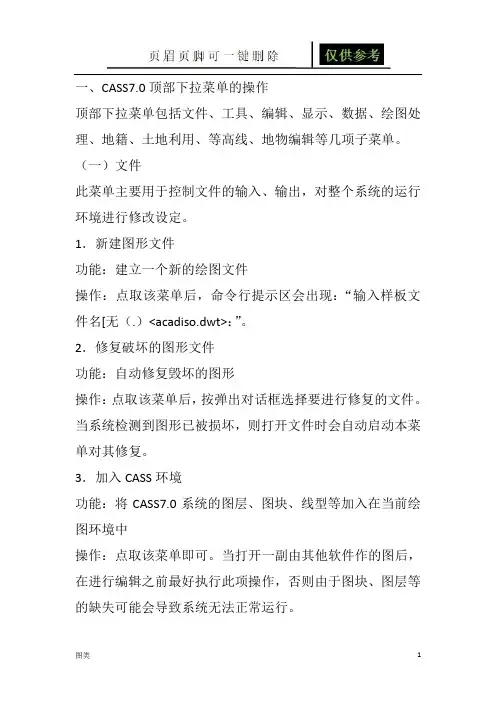
一、CASS7.0顶部下拉菜单的操作顶部下拉菜单包括文件、工具、编辑、显示、数据、绘图处理、地籍、土地利用、等高线、地物编辑等几项子菜单。
(一)文件此菜单主要用于控制文件的输入、输出,对整个系统的运行环境进行修改设定。
1.新建图形文件功能:建立一个新的绘图文件操作:点取该菜单后,命令行提示区会出现:“输入样板文件名[无(.)<acadiso.dwt>:”。
2.修复破坏的图形文件功能:自动修复毁坏的图形操作:点取该菜单后,按弹出对话框选择要进行修复的文件。
当系统检测到图形已被损坏,则打开文件时会自动启动本菜单对其修复。
3.加入CASS环境功能:将CASS7.0系统的图层、图块、线型等加入在当前绘图环境中操作:点取该菜单即可。
当打开一副由其他软件作的图后,在进行编辑之前最好执行此项操作,否则由于图块、图层等的缺失可能会导致系统无法正常运行。
4.CASS7.0参数配置功能:设置CASS7.0的各项参数配置操作:选择该项功能后,出现会“CASS7.0参数设置”对话框。
该对话框内有四个选项卡:“地物绘制”、“电子平板”、“高级设置”、“图框设置”,可根据实际需要进行参数设置。
5.AutoCAD系统配置功能:设置CASS7.0的平台2006的各种参数操作:选择该菜单后,会出现“AutoCAD系统配置”对话框,根据实际需要进行参数设置。
(二)工具此菜单主要用于编辑图形时提供绘图工具。
“工具”菜单集成了AutoCAD绘制功能且提供了CASS所具有的前方交会、边长交会、方向交会和支距量算四种按测量数据确定点位的作图方法,下面举例说明此菜单用法。
1.前方交会功能:用两个夹角交会一点。
操作:选择该菜单后,按命令行提示输入点和角度2.边长交会功能:用两条边长交会出一点操作:选择该菜单后,按命令行提示输入边长当两边长之和小于两点之间的距离不能交会;两边太长,即交会角太小也不能交会3.方向交会功能:将一条边绕一端点旋转指定角度与另一边交会出一点操作:选择该菜单后,按命令行提示进行4.支距量算功能:已知一点到一条边垂线的长度和垂足到其一端点的距离得出该点操作:选择该菜单后,按命令行提示进行。
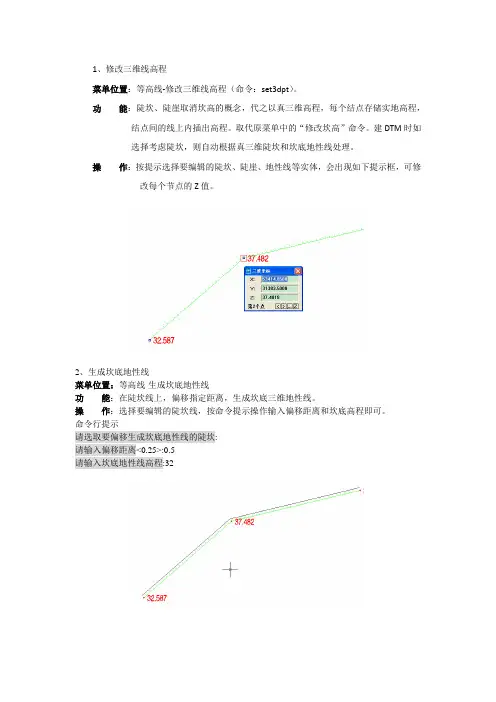
1、修改三维线高程菜单位置:等高线-修改三维线高程(命令:set3dpt)。
功能:陡坎、陡崖取消坎高的概念,代之以真三维高程,每个结点存储实地高程,结点间的线上内插出高程。
取代原菜单中的“修改坎高”命令。
建DTM时如选择考虑陡坎,则自动根据真三维陡坎和坎底地性线处理。
操作:按提示选择要编辑的陡坎、陡崖、地性线等实体,会出现如下提示框,可修改每个节点的Z值。
2、生成坎底地性线菜单位置:等高线-生成坎底地性线功能:在陡坎线上,偏移指定距离,生成坎底三维地性线。
操作:选择要编辑的陡坎线,按命令提示操作输入偏移距离和坎底高程即可。
命令行提示请选取要偏移生成坎底地性线的陡坎:请输入偏移距离<0.25>:0.5请输入坎底地性线高程:323、绘制地性线菜单位置:等高线-绘制地性线功能:绘制三维地性线。
操作:选择此菜单,输入坐标或者在屏幕捕捉点绘制地性线。
4、由三角网生成DEM菜单位置:等高线—国际DEM转换—图上三角网->DEM功能:将图上三角网转换生成DEM文件。
操作:选择此菜单,命令行出现如下提示,按提示操作选择范围、点间距和高程精度。
并指定文件保存路径。
请选择:(1)根据坐标数据文件(2)根据图上高程点(3)根据图上三角网:输入范围,第一角:另一角:请选择DEM点间距(单位:米):<5>请选择高程精度(1)1米(2)0.1米(3)0.01米(4)0.001米: <3>5、库容计算菜单位置:工程应用—库容计算功能:计算指定区域的库容量。
操作:用PL线绘制封闭计算区域,选择本菜单,按命令行提示选择计算区域边界线,出现如下对话框。
设置相应的参数后,点击“确认”后,命令行会出现类似“当水位是2.000 米时,库容是2573893.837 立方米当水位是3.000 米时,库容是2678996.770 立方米当水位是4.000 米时,库容是2784414.390 立方米当水位是5.000 米时,库容是2889832.010 立方米”的计算结果。
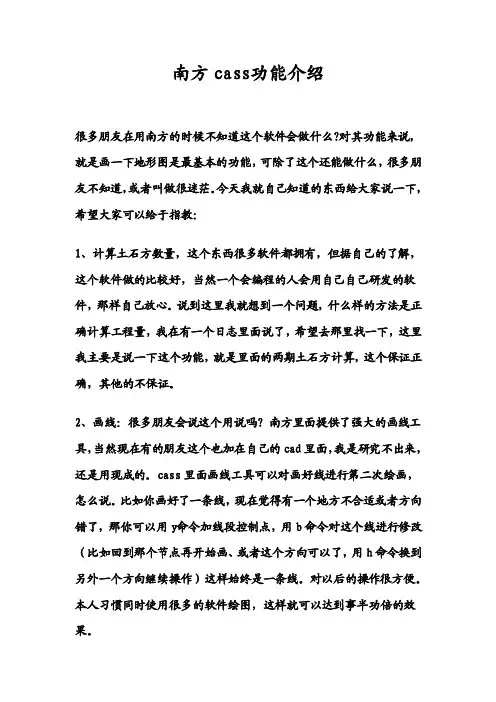
南方cass功能介绍很多朋友在用南方的时候不知道这个软件会做什么?对其功能来说,就是画一下地形图是最基本的功能,可除了这个还能做什么,很多朋友不知道,或者叫做很迷茫。
今天我就自己知道的东西给大家说一下,希望大家可以给于指教:1、计算土石方数量,这个东西很多软件都拥有,但据自己的了解,这个软件做的比较好,当然一个会编程的人会用自己自己研发的软件,那样自己放心。
说到这里我就想到一个问题,什么样的方法是正确计算工程量,我在有一个日志里面说了,希望去那里找一下,这里我主要是说一下这个功能,就是里面的两期土石方计算,这个保证正确,其他的不保证。
2、画线:很多朋友会说这个用说吗?南方里面提供了强大的画线工具,当然现在有的朋友这个也加在自己的cad里面,我是研究不出来,还是用现成的。
cass里面画线工具可以对画好线进行第二次绘画,怎么说。
比如你画好了一条线,现在觉得有一个地方不合适或者方向错了,那你可以用y命令加线段控制点,用b命令对这个线进行修改(比如回到那个节点再开始画、或者这个方向可以了,用h命令换到另外一个方向继续操作)这样始终是一条线。
对以后的操作很方便。
本人习惯同时使用很多的软件绘图,这样就可以达到事半功倍的效果。
3、重复图元:就是画好的图不知道自己在操作怎么做了,发现很多东西都是重复,打印看不出来,但会影响图纸的大小,使系统承受不住,在南方软件里面就有一个工具可以自己把重复的线、字等删除。
4、后期处理:很多朋友在ca d下画图,可把这个放在c ass里面不可以进行一些简单的编辑,那是什么原因,因为南方软件认的是编码这个东西。
就相当于你的图纸没有属性,不可以进行一些特殊的编辑。
那怎么办,你可以用南方里面的一个工具地物编辑---图形属性转换---下面可以针对自己的情况进行选择。

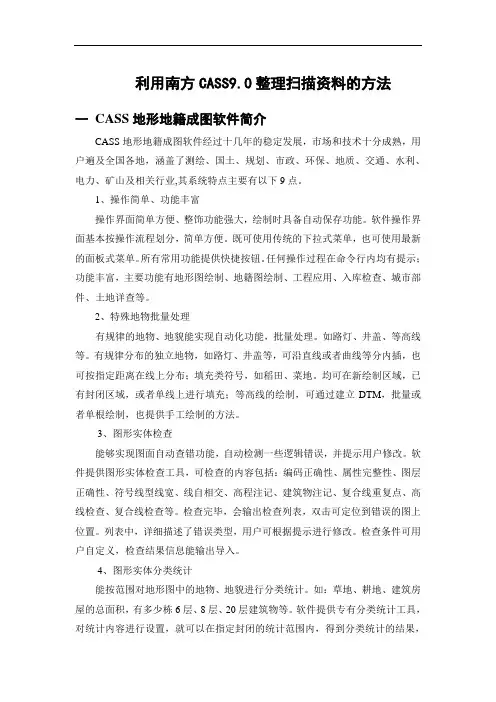
利用南方CASS9.0整理扫描资料的方法一CASS地形地籍成图软件简介CASS地形地籍成图软件经过十几年的稳定发展,市场和技术十分成熟,用户遍及全国各地,涵盖了测绘、国土、规划、市政、环保、地质、交通、水利、电力、矿山及相关行业,其系统特点主要有以下9点。
1、操作简单、功能丰富操作界面简单方便、整饰功能强大,绘制时具备自动保存功能。
软件操作界面基本按操作流程划分,简单方便。
既可使用传统的下拉式菜单,也可使用最新的面板式菜单。
所有常用功能提供快捷按钮。
任何操作过程在命令行内均有提示;功能丰富,主要功能有地形图绘制、地籍图绘制、工程应用、入库检查、城市部件、土地详查等。
2、特殊地物批量处理有规律的地物、地貌能实现自动化功能,批量处理。
如路灯、井盖、等高线等。
有规律分布的独立地物,如路灯、井盖等,可沿直线或者曲线等分内插,也可按指定距离在线上分布;填充类符号,如稻田、菜地。
均可在新绘制区域,已有封闭区域,或者单线上进行填充;等高线的绘制,可通过建立DTM,批量或者单根绘制,也提供手工绘制的方法。
3、图形实体检查能够实现图面自动查错功能,自动检测一些逻辑错误,并提示用户修改。
软件提供图形实体检查工具,可检查的内容包括:编码正确性、属性完整性、图层正确性、符号线型线宽、线自相交、高程注记、建筑物注记、复合线重复点、高线检查、复合线检查等。
检查完毕,会输出检查列表,双击可定位到错误的图上位置。
列表中,详细描述了错误类型,用户可根据提示进行修改。
检查条件可用户自定义,检查结果信息能输出导入。
4、图形实体分类统计能按范围对地形图中的地物、地貌进行分类统计。
如:草地、耕地、建筑房屋的总面积,有多少栋6层、8层、20层建筑物等。
软件提供专有分类统计工具,对统计内容进行设置,就可以在指定封闭的统计范围内,得到分类统计的结果,并以报表的和提示框两种形式输出。
5、支持多种格式参考文件软件支持DWG、DGN、MIF、XLS、WORD、JPEG、JPG、航片等参考文件,同时能快速参考、快速参考关闭、快速合并。
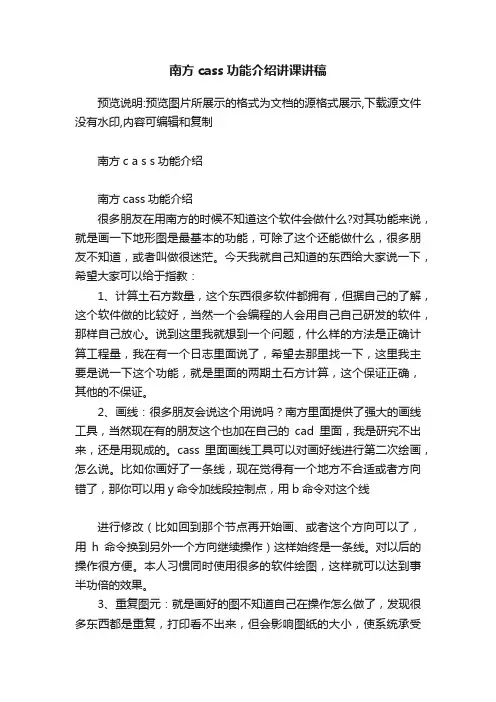
南方cass功能介绍讲课讲稿预览说明:预览图片所展示的格式为文档的源格式展示,下载源文件没有水印,内容可编辑和复制南方c a s s功能介绍南方cass功能介绍很多朋友在用南方的时候不知道这个软件会做什么?对其功能来说,就是画一下地形图是最基本的功能,可除了这个还能做什么,很多朋友不知道,或者叫做很迷茫。
今天我就自己知道的东西给大家说一下,希望大家可以给于指教:1、计算土石方数量,这个东西很多软件都拥有,但据自己的了解,这个软件做的比较好,当然一个会编程的人会用自己自己研发的软件,那样自己放心。
说到这里我就想到一个问题,什么样的方法是正确计算工程量,我在有一个日志里面说了,希望去那里找一下,这里我主要是说一下这个功能,就是里面的两期土石方计算,这个保证正确,其他的不保证。
2、画线:很多朋友会说这个用说吗?南方里面提供了强大的画线工具,当然现在有的朋友这个也加在自己的cad里面,我是研究不出来,还是用现成的。
cass里面画线工具可以对画好线进行第二次绘画,怎么说。
比如你画好了一条线,现在觉得有一个地方不合适或者方向错了,那你可以用y命令加线段控制点,用b命令对这个线进行修改(比如回到那个节点再开始画、或者这个方向可以了,用h命令换到另外一个方向继续操作)这样始终是一条线。
对以后的操作很方便。
本人习惯同时使用很多的软件绘图,这样就可以达到事半功倍的效果。
3、重复图元:就是画好的图不知道自己在操作怎么做了,发现很多东西都是重复,打印看不出来,但会影响图纸的大小,使系统承受不住,在南方软件里面就有一个工具可以自己把重复的线、字等删除。
4、后期处理:很多朋友在cad下画图,可把这个放在cass里面不可以进行一些简单的编辑,那是什么原因,因为南方软件认的是编码这个东西。
就相当于你的图纸没有属性,不可以进行一些特殊的编辑。
那怎么办,你可以用南方里面的一个工具地物编辑---图形属性转换---下面可以针对自己的情况进行选择。
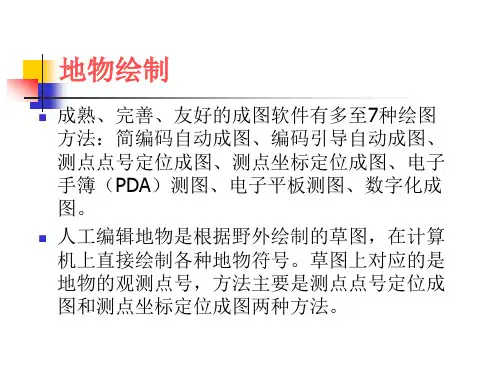
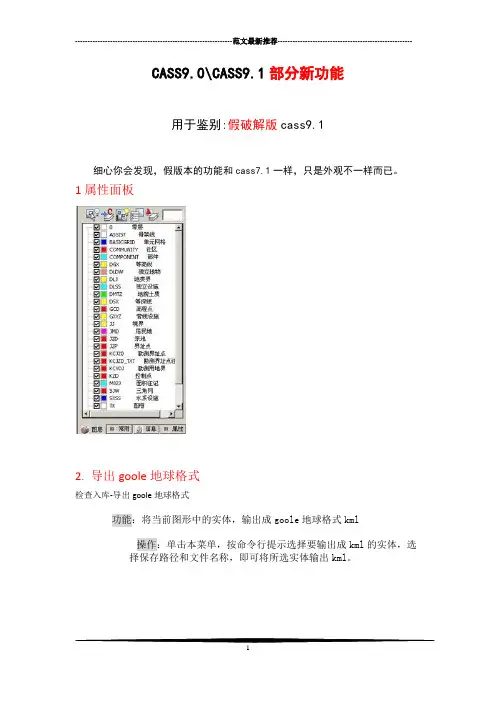
CASS9.0\CASS9.1部分新功能用于鉴别:假破解版cass9.1细心你会发现,假版本的功能和cass7.1一样,只是外观不一样而已。
1属性面板2. 导出goole地球格式检查入库-导出goole地球格式功能:将当前图形中的实体,输出成goole地球格式kml操作:单击本菜单,按命令行提示选择要输出成kml的实体,选择保存路径和文件名称,即可将所选实体输出kml。
3. 过滤选择器菜单位置:编辑—过滤选择器功能:仿照AutoCAD对象特性管理器中的“快速选择”,结合cass的特点。
快速选择图形实体。
操作:同AutoCAD对象特性管理器中的“快速选择”,选择“运用范围”,“对象类型”和“特性”等之后。
点击“确定”后,所有符合条件的图形元素都被选中,以高亮显示。
4. 符号重置菜单位置:地物编辑—符号重置功能:将当前图形中的实体,根据cass编码和其定义文件,将图层、线型、图块等进行重置。
是一种纠错的手段。
操作:点击本菜单,程序会自动检查当前图形中的实体,按编码进行重置,并在命令行提示重置的实体数目5. 展点按最近点连线菜单位置:绘图处理—展点按最近点连线功能:将展绘的野外测点点号,按一个设定的最小距离进行连线,方便绘图。
操作:在已经展绘了野外测点点号的图面,点击本菜单,出现如下提示:请输入点的最大连线距离(米): <100.000>25请选择点:选择对象: 指定对角点: 找到 190 个回车结束选择之后,点间距离小于25的,都将连线。
6. 标注经纬度菜单位置:右侧屏幕菜单—文字注记—特殊注记—注记经纬度功能:标注图上任意一点的经纬度坐标。
操作:先在菜单“文件—cass参数配置”的“投影转化参数”项中,设置投影参数后,点击本菜单,即可标注图上任意一点的经纬度坐标7. 生成纯CAD快捷方式菜单位置:文件—生成纯CAD快捷方式8. 快捷键配置菜单位置:文件—CASS快捷键配置更多小的新功能就不一一介绍,QQ:409263689,例如:9,面积注记设置菜单位置:工程应用—查询实体面积CASS9.1新增注记设置10,CASS参数配置菜单位置:文件—CASS参数配置没有破解的一般打不开参数设置,往往功能不全。

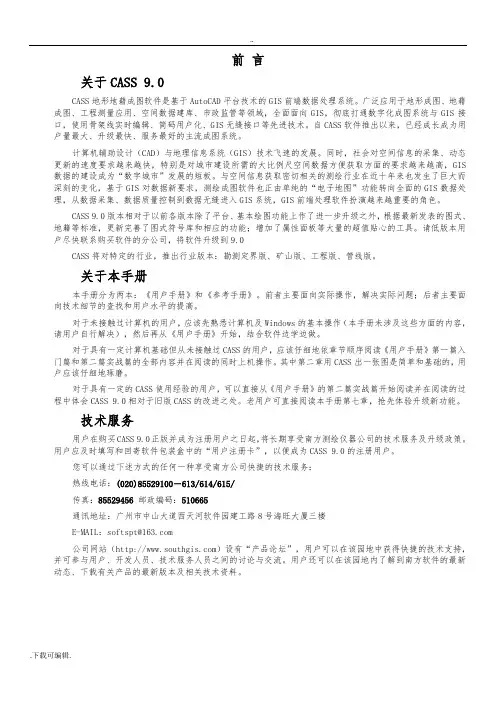
前言关于CASS 9.0CASS地形地藉成图软件是基于AutoCAD平台技术的GIS前端数据处理系统。
广泛应用于地形成图、地藉成图、工程测量应用、空间数据建库、市政监管等领域,全面面向GIS,彻底打通数字化成图系统与GIS接口,使用骨架线实时编辑、简码用户化、GIS无缝接口等先进技术。
自CASS软件推出以来,已经成长成为用户量最大、升级最快、服务最好的主流成图系统。
计算机辅助设计(CAD)与地理信息系统(GIS)技术飞速的发展。
同时,社会对空间信息的采集、动态更新的速度要求越来越快,特别是对城市建设所需的大比例尺空间数据方便获取方面的要求越来越高,GIS 数据的建设成为“数字城市”发展的短板。
与空间信息获取密切相关的测绘行业在近十年来也发生了巨大而深刻的变化,基于GIS对数据新要求,测绘成图软件也正由单纯的“电子地图”功能转向全面的GIS数据处理,从数据采集、数据质量控制到数据无缝进入GIS系统,GIS前端处理软件扮演越来越重要的角色。
CASS 9.0版本相对于以前各版本除了平台、基本绘图功能上作了进一步升级之外,根据最新发表的图式、地籍等标准,更新完善了图式符号库和相应的功能;增加了属性面板等大量的超值贴心的工具。
请低版本用户尽快联系购买软件的分公司,将软件升级到9.0CASS将对特定的行业,推出行业版本:勘测定界版、矿山版、工程版、管线版。
关于本手册本手册分为两本:《用户手册》和《参考手册》。
前者主要面向实际操作,解决实际问题;后者主要面向技术细节的查找和用户水平的提高。
对于未接触过计算机的用户,应该先熟悉计算机及Windows的基本操作(本手册未涉及这些方面的内容,请用户自行解决),然后再从《用户手册》开始,结合软件边学边做。
对于具有一定计算机基础但从未接触过CASS的用户,应该仔细地依章节顺序阅读《用户手册》第一篇入门篇和第二篇实战篇的全部内容并在阅读的同时上机操作。
其中第二章用CASS出一张图是简单和基础的,用户应该仔细地琢磨。
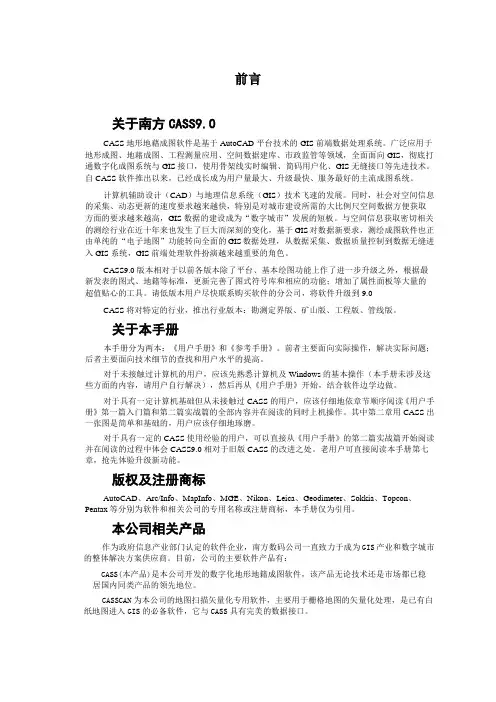
前言关于南方CASS9.0CASS地形地藉成图软件是基于AutoCAD平台技术的GIS前端数据处理系统。
广泛应用于地形成图、地藉成图、工程测量应用、空间数据建库、市政监管等领域,全面面向GIS,彻底打通数字化成图系统与GIS接口,使用骨架线实时编辑、简码用户化、GIS无缝接口等先进技术。
自CASS软件推出以来,已经成长成为用户量最大、升级最快、服务最好的主流成图系统。
计算机辅助设计(CAD)与地理信息系统(GIS)技术飞速的发展。
同时,社会对空间信息的采集、动态更新的速度要求越来越快,特别是对城市建设所需的大比例尺空间数据方便获取方面的要求越来越高,GIS数据的建设成为“数字城市”发展的短板。
与空间信息获取密切相关的测绘行业在近十年来也发生了巨大而深刻的变化,基于GIS对数据新要求,测绘成图软件也正由单纯的“电子地图”功能转向全面的GIS数据处理,从数据采集、数据质量控制到数据无缝进入GIS系统,GIS前端处理软件扮演越来越重要的角色。
CASS9.0版本相对于以前各版本除了平台、基本绘图功能上作了进一步升级之外,根据最新发表的图式、地籍等标准,更新完善了图式符号库和相应的功能;增加了属性面板等大量的超值贴心的工具。
请低版本用户尽快联系购买软件的分公司,将软件升级到9.0CASS将对特定的行业,推出行业版本:勘测定界版、矿山版、工程版、管线版。
关于本手册本手册分为两本:《用户手册》和《参考手册》。
前者主要面向实际操作,解决实际问题;后者主要面向技术细节的查找和用户水平的提高。
对于未接触过计算机的用户,应该先熟悉计算机及Windows的基本操作(本手册未涉及这些方面的内容,请用户自行解决),然后再从《用户手册》开始,结合软件边学边做。
对于具有一定计算机基础但从未接触过CASS的用户,应该仔细地依章节顺序阅读《用户手册》第一篇入门篇和第二篇实战篇的全部内容并在阅读的同时上机操作。
其中第二章用CASS出一张图是简单和基础的,用户应该仔细地琢磨。
南方CASS9.0实际操作成图使用详细步骤目录1.定显示区 (4)2. 选择测点点号定位成图法 (5)3.展点 (5)4.绘平面图 (6)5.绘等高线 (11)6.加注记。
(14)7.加图框。
(15)8.绘图输出 (16)我们在安装CASS 9.0之后,就可以开始学习如何做一幅简单的地形图。
现在在这里我们用一个简单的例子来演示地形图的成图过程。
CASS 9.0成图模式有多种,这里主要介绍“点号定位”的成图模式。
例图的路径为C:\CASS 9.0\demo\study.dwg (以安装在C:盘为例)。
初学者可依照下面的步骤来练习,可以在短时间内学会作图。
图1 例图study.dwg图2 “定显示区”菜单1.定显示区定显示区就是通过坐标数据文件中的最大、最小坐标定出屏幕窗口的显示范围。
进入CASS 9.0主界面,鼠标单击“绘图处理”项,即出现如图2-2下拉菜单。
然后移至“定显示区”项,使之以高亮显示,按左键,即出现一个对话窗如图2-3所示。
这时,需要输入坐标数据文件名。
可参考WINDOWS选择打开文件的方法操作,也可直接通过键盘输入,在“文件名(N):”(即光标闪烁处)输入C:\CASS 9.0\DEMO\STUDY.DAT,再移动鼠标至“打开(O)”处,按左键。
这时,命令区显示:1.最小坐标(米):X=31056.221,Y=53097.6912.最大坐标(米):X=31237.455,Y=53286.090图2-3 选择“定显示区”数据文件图2-4选择“点号定位”数据文件2. 选择测点点号定位成图法移动鼠标至屏幕右侧菜单区之“测点点号”项,按左键,即出现图2-4所示的对话框。
输入点号坐标数据文件名C:\CASS 9.0\DEMO\STUDY.DAT后,命令区提示:读点完成! 共读入106 个点。
3.展点先移动鼠标至屏幕的顶部菜单“绘图处理”项按左键,这时系统弹出一个下拉菜单。
再移动鼠标选择“绘图处理”下的“展野外测点点号”项,如图2-5所示,按左键后,便出现如图2-3所示的对话框。
升级概述1.图形平台升级支持AutoCAD2002-2014。
2.支持操作系统升级软件运行的操作系统包括win8、win7、XP。
3.配置文件更新,增加23类地物。
为文字注记,用户可自定义文字样式、字高、图层等信息。
并放置在右侧屏幕菜单,和绘制地物相同的方式,通过点击幻灯片来绘制文字注记。
4.启用配置文件“CodeField.MDB”,(存放路径:cass\system)。
通过此文件,可以设定每个有CASS编码实体的独立属性项和颜色。
以前版本,属性项和颜色都是随层设定的,导致不完全符合国标数据字典的要求。
1. 转换为国标CMYK分色图菜单位置:文件-转换为国标CMYK分色图(命令:Pbrushcolor)功能:将当前CASS图形,按国标图式颜色设置要求,转换成CMYK分色图。
操作:打开一幅CASS图形,执行本命令。
即可实现色值转换。
转换前CASS图形转换后的分色图2. 查看CMYK分色值菜单位置:文件-查看CMYK分色值。
(命令:cmyk)功能:查询所选实体的CMYK色值。
操作:执行本命令,选择需要查询色值的实体。
回车后,在命令行中提示查询结果。
如下图示。
3. 生成纯CAD快捷方式菜单位置:生成纯CAD快捷方式。
(命令:createshortcut)功能:在桌面生成,当前使用的CASS软件所使用的AutoCAD的快捷图标。
如使用CASS9.2 for AutoCAD2005,执行本菜单,将在桌面生成ACAD2005的快捷图标,启动改图标,将会直接进入AutoCAD2005.而不是进入CASS操作:执行本命令,命令行会出现如下提示。
4.道路生成方式设置菜单位置:文件-CASS参数配置-测量参数-地物绘制功能:设置道路、桥梁、河流等双线地物的绘制方式。
边线生成:绘制边线的方式绘制符号中心线生成:绘制中心线的方式绘制符号。
生成中心线:绘制完成后,自动生成中心线。
生成面:绘制完成后,自动构面。
5.SHP扣面设置菜单位置:文件-CASS参数配置-测量参数-高级设置。
CASS 9.0 新功能介绍(二)CASS9.0新功能介绍(二)——全新的属性面板CASS9.0的属性面板分为四个部分切换显示,依次是图层管理、常用面板、信息面板、属性面板。
图层管理部分上篇文章中已有介绍。
常用面板常用面板分为三个部分——常用命令、常用地物、常用文字(见图一常用面板)。
“常用命令”里记录了软件使用者使用CASS9.0时频率最高的十个命令。
其排列顺序是按照使用次数由多到少从上到下排列,点击可以直接执行该命令;同样“常用地物”记录的是用户在绘制地物时绘制得最多的地物,点击可以直接绘制该地物;“常用文字”是需要我们手动设置的,并不是记录了我们输入得最多的文字。
用户可以把经常要用到的文字加入到常用文字里保存起来,以后在要使用时,只要从列表中选择保存的文字就可以再图上输入了。
添加常用文字的步骤:①先在常用文字下的输入框里输入需要添加的文字;②从下拉框里选择文字的注记样式;③选择文字的插入点;④点击更新。
说明:此处的更新只能更新文字内容、注记样式、插入点,如果需要添加注记样式、修改注记的字体、图层、倾斜角等,要打开“文件——CASS参数设置”选择文字注记样式来进行修改,并保存到配置文件。
图一常用面板信息面板信息面板主要功能是显示图形实体检查结果(见图二信息面板),双击错误列表就可以定位到错误实体所在位置。
在该面板的最上面有一排按钮可以对检查结果进行操作,其主要功能分别介绍如下:保存:将检查结果保存为autogird格式,以后打开图形时可以直接导入检查结果,无需重复检查;打开:打开autogird格式的文件,显示先前保存的检查结果;导出:将检查图形的结果保存在dwg图形中;导入:如果打开的dwg图形中保存有检查图形的结果的话,使用此功能就可以直接显示上次保存的检查结果;设置:设置在定位检查结果所关联的实体时,显示是否居中、缩放比例和闪烁次数;字体:设置检查结果显示的字体;颜色:设置信息模块面板的底色。
CASS9.0右侧屏幕菜单CASS9.0屏幕的右侧设置了“屏幕菜单”,这是一个测绘专用交互绘图菜单。
进入该菜单的交互编辑功能时,您必须先选定定点方式。
CASS9.0右侧屏幕菜单中定点方式包括“坐标定位”、“测点点号”、“电子平板”等方式。
其各部分的功能将在下面分别介绍。
1.2.1坐标定位用鼠标单击屏幕右侧的“坐标定位”方式,将显示如图1-203界面。
图1-203 坐标定位方式下的屏幕菜单“CASS坐标”:有两个作用,第一表明目前的定点方式为坐标定位方式;第二当您用鼠标单击本项目时将返回上级屏幕界面。
1.文字注记执行此菜单后,会弹出一个对话框如图1-204所示。
图1-204 文字注记对话框【注意】:注记内容均在ZJ层。
图标菜单的操作:①在左边的文字框或右边的图块框都可以选取;②如果使用左边的文字框,请用鼠标按住文字框右边的竖直滚动杠进行翻页查找,找到后用鼠标选取,然后单击[OK]按钮确认;③如果使用右边的图块框,请用鼠标分别按PREVIOUS、NEXT按钮翻页,查找所需要的注记,找到后用鼠标双击标有注记的图标或用鼠标选取后单击[OK]按钮确定。
(1)注记文字功能:在指定的位置以指定的大小书写文字操作过程:同下拉菜单“工具” -> “文字” ->注意:文字字体为当前字体,CASS9.0系统默认字体为细等线体。
提示:请输入注记内容:录入注记内容。
请输入图上注记大小(mm): <3.0>指定文字大小,默认值是3.0。
请输入注记位置(中心点):指定注记位置。
(2)坐标坪高功能:在图形屏幕上注记任意点的测量坐标,如:房角点、围墙角点、空白区域等等;以及用于注记地坪高。
注意:在进行坐标注记时,应精确捕捉待注点。
:提示:指定注记点: 用鼠标指定要注记的点。
注记位置:指定注记位置。
注记标高值:输入要注记的标高值。
注记位置:指定注记位置。
系统将根据所设定的捕捉方式捕捉到合乎要求的点位,然后由注记点向注记位置点引线并在注记位置处注记点的坐标。
升级概述
1.图形平台升级
支持AutoCAD2002-2014。
2.支持操作系统升级
软件运行的操作系统包括win8、win7、XP。
3.配置文件更新,增加23类地物。
为文字注记,用户可自定义文字样式、字高、
图层等信息。
并放置在右侧屏幕菜单,和绘制地物相同的方式,通过点击幻灯片来绘制文字注记。
4.启用配置文件“CodeField.MDB”,(存放路径:cass\system)。
通过此文件,
可以设定每个有CASS编码实体的独立属性项和颜色。
以前版本,属性项和颜色都是随层设定的,导致不完全符合国标数据字典的要求。
1. 转换为国标CMYK分色图
菜单位置:文件-转换为国标CMYK分色图(命令:Pbrushcolor)
功能:将当前CASS图形,按国标图式颜色设置要求,转换成CMYK分色图。
操作:打开一幅CASS图形,执行本命令。
即可实现色值转换。
转换前CASS图形转换后的分色图
2. 查看CMYK分色值
菜单位置:文件-查看CMYK分色值。
(命令:cmyk)
功能:查询所选实体的CMYK色值。
操作:执行本命令,选择需要查询色值的实体。
回车后,在命令行中提示查询结果。
如下图示。
3. 生成纯CAD快捷方式
菜单位置:生成纯CAD快捷方式。
(命令:createshortcut)
功能:在桌面生成,当前使用的CASS软件所使用的AutoCAD的快捷图标。
如使用CASS9.2 for AutoCAD2005,执行本菜单,将在桌面生成ACAD2005的快捷图标,启动改图标,将会直接进入AutoCAD2005.而不是进入CASS
操作:执行本命令,命令行会出现如下提示。
4.道路生成方式设置
菜单位置:文件-CASS参数配置-测量参数-地物绘制
功能:设置道路、桥梁、河流等双线地物的绘制方式。
边线生成:绘制边线的方式绘制符号
中心线生成:绘制中心线的方式绘制符号。
生成中心线:绘制完成后,自动生成中心线。
生成面:绘制完成后,自动构面。
5.SHP扣面设置
菜单位置:文件-CASS参数配置-测量参数-高级设置。
功能:设置输出SHP文件时的扣面关系。
比如大片草地中,有个封闭池塘。
输出SHP文件时,可设置植被面扣除水系面。
避免面域重复输出。
6. CASS远程加次数
菜单位置:CASS远程加次数。
(命令:appendtimes)
功能:为试用版软件锁增加使用次数。
操作:执行本命令,在下图界面中,选择与软件锁对应的延长文件,回车。
7. 图层显示顺序调整
菜单位置:显示-图层显示顺序调整。
(命令:setlyrorder)
功能:调整当前图形的图层显示顺序
操作:执行本命令,在下图界面中,选择要调整显示顺序的图层,进行调整。
调整结果可保存。
8. 高程点消隐
菜单位置:绘图处理-高程点处理-高程点消隐。
(命令:gcdxy)
功能:对全图高程点点位压盖的实体,进行消隐,生成如下图所示结果。
操作:打开一幅CASS制作的地形图,执行本命令,全图高程点将自动消隐。
9. 绘制海图图框
菜单位置:绘图处理-水上成图-绘制海图图框。
(命令:haitutk)
功能:设置海图图框基本参数信息,并绘制海图图框。
操作:执行本命令,在如下图的界面内,设置海图图框参数,点击“确定”
后生成标准海图图框。
10. 绘制内河图幅
菜单位置:绘图处理-水上成图-绘制内河图幅(命令:neihetk)
功能:设置内河图框基本参数,并绘制内河图框。
操作:执行本命令,在如下图的界面内,设置内河图框参数,点击“确定”
后生成标准内河图框。
11.内河建立格网
菜单位置:绘图处理-水上成图-内河建立格网(命令:NHFENFU)
功能:建立内河图幅批量分幅网格。
操作:执行本命令,命令行提示见下图。
按提示操作,生成分幅网格。
12. 内河分幅输出
菜单位置:绘图处理-水上成图-内河分幅输出(命令:NHFENFUOUT)
功能:设置绘图基本参数,批量输出内河图幅。
操作:执行本命令,在如下图界面中,设置绘图基本参数和保存路径。
点击“确定”后,批量输出内河图幅。
13.绘制权属线
菜单位置:地籍-绘制权属线(命令:JZLINE)
功能:绘制界址线,设置宗地基本参数。
参照TDT 1001-2012 地籍调查规程。
操作:执行本命令,在命令行提示下,绘制界址线,绘制完成后,在如下图界面内设置权属区属性。
然后指定宗地注记的位置。
14.地籍参数设置
菜单位置:文件-CASS参数配置-地籍参数-地籍图及宗地图
功能:
绘制宗地时消隐界址点:是否在绘制宗地图时,同时消隐界址点。
地籍区位数:按新规程,固定为3位。
地籍子区位数:按新规程,固定为3位。
测量说明:设置注记在宗地图框左下角的说明文字。
制图单位:设置注记在宗地图框左侧的制图单位名称。
15.新规程宗地图框
菜单位置:地籍-绘制宗地图框-新规程宗地图框
功能:单个或批量生成符合新规程要求的宗地图框。
操作:执行本命令,选择单个或多个宗地。
按命令行提示操作,输出新规程宗地图框。
如下图示。
16.地籍调查表
菜单位置:地籍-绘制地籍表格-地籍调查表
功能:输出所选宗地的新规程调查表
操作:执行本命令,选择要输出表格的宗地,在下图所示界面内,设置调查表字段内容。
已经在宗地属性内添加的字段,软件会自动填入。
其余
字段内容,用户可自行添加。
点击“确定”后,选择保存路径,即可
输出调查表。
17.地籍区绘制
菜单位置:土地利用-面状行政区-地籍区绘制
功能:绘制新规程地籍区界线。
操作:执行本命令,在命令行提示下,绘制完成后,在下图所示界面里,输入区划代码,点击“确定”之后,指定注记插入点。
18.地籍子区
菜单位置:土地利用-面状行政区-地籍子区绘制
功能:绘制新规程地籍区子界线。
操作:执行本命令,在命令行提示下,绘制完成后,在下图所示界面里,输入区划代码,点击“确定”之后,指定注记插入点。
19.房檐改正(完善)
菜单位置:地物编辑-房檐改正
功能:改正房屋的边线,并批量删除。
可以直接点选要改正的边,改正后原边以虚线表现,放到一个新层上,确认无误后批量删除。
操作:执行本命令,选择房屋边线,按命令行提示操作,选择改正方向和距离。
20.块参照重命名
菜单位置:地物编辑-块参照重命名(命令:renameblk)
功能:由于CASS所有版本参照的图式有新旧两个,老版本绘的图,在新版本CASS中打开,会出现绘制错误的情况。
比如,绘“人行横道信
号灯”符号,绘制出来确实“不依比例地下室天窗”,编码却仍然是
“人行横道信号灯”。
此功能是将老图中所有gc开头的图块都重新
命名(在原图块前加一个south)。
再在老版本CASS图形中,绘制
独立符号,不会出现以上错误。